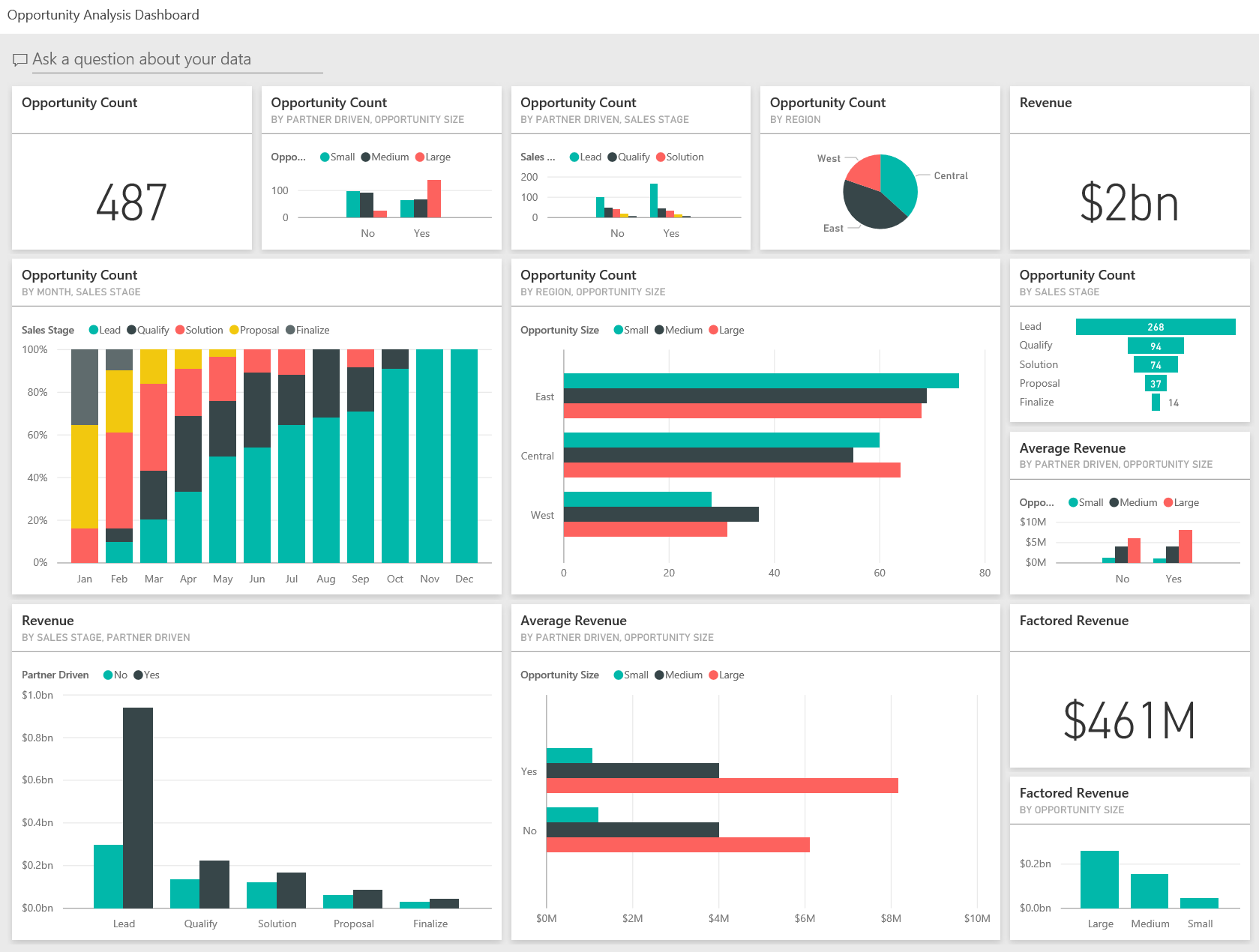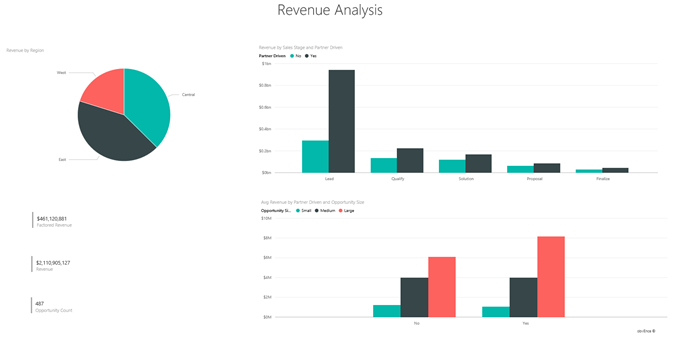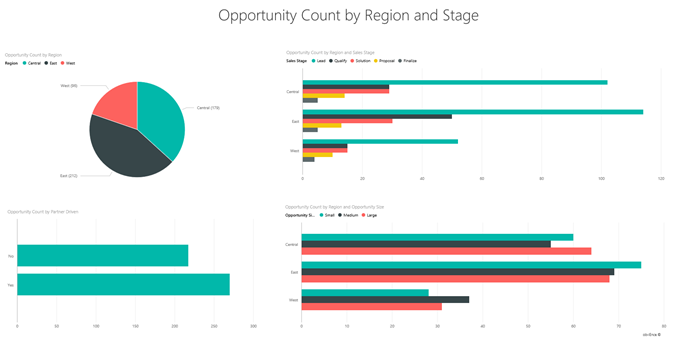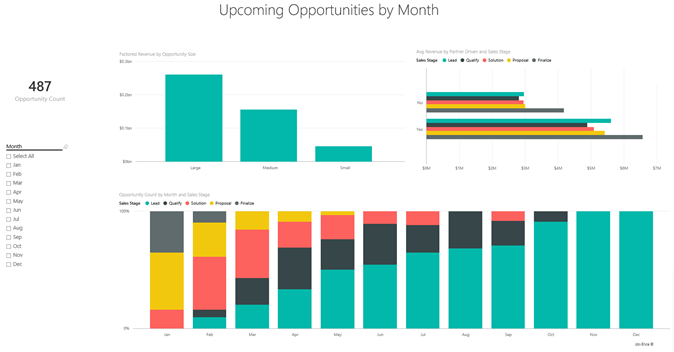Przykład Opportunity Analysis dla usługi Power BI: zapoznaj się z przewodnikiem
Uwaga
Aby uzyskać zaktualizowaną wersję tego przykładu, zobacz Przykład Revenue Opportunities dla usługi Power BI: Przewodnik.
Wbudowany przykład Opportunity Analysis zawiera pulpit nawigacyjny, raport i semantyczny model dla firmy zajmującej się oprogramowaniem, który ma dwa kanały sprzedaży: bezpośredni i partnerski. Menedżer sprzedaży utworzył ten pulpit nawigacyjny, aby śledzić szanse sprzedaży i przychody według regionu, rozmiaru transakcji i kanału.
Ten przykład opiera się na dwóch miarach przychodu:
- Przychód: szacowany przychód sprzedawcy.
- Przychód czynnikowy: obliczony jako prawdopodobieństwo przychodu X i jest akceptowany jako bardziej dokładny prognostyk rzeczywistego przychodu ze sprzedaży. Prawdopodobieństwo jest określane przez bieżący etap sprzedaży transakcji:
- Prowadzić: 10%
- Kwalifikacje: 20%
- Rozwiązanie: 40%
- Propozycja: 60%
- Finalizowanie: 80%
Ten przykład jest częścią serii, która pokazuje, jak można używać usługi Power BI z danymi biznesowymi, raportami i pulpitami nawigacyjnymi. Firma obviEnce utworzyła ten przykład przy użyciu rzeczywistych, anonimowych danych. Dane są dostępne w kilku formatach: wbudowany przykład w usługa Power BI, plik pbix programu Power BI Desktop lub skoroszyt programu Excel. Zobacz Przykłady dla usługi Power BI.
W tym samouczku przedstawiono wbudowany przykład Opportunity Analysis w usługa Power BI. Ponieważ środowisko raportu jest podobne w programie Power BI Desktop i w usłudze, możesz również użyć przykładowego pliku pbix w programie Power BI Desktop. Pobierz przykład na jeden z następujących sposobów:
- Pobierz wbudowany przykład w usługa Power BI.
- Pobierz plik pbix.
- Pobierz skoroszyt programu Excel.
Wymagania wstępne
Do eksplorowania przykładu w programie Power BI Desktop nie jest potrzebna licencja usługi Power BI. Potrzebujesz bezpłatnej licencji usługi Fabric, aby zapoznać się z przykładem w usługa Power BI i zapisać ją w obszarze Mój obszar roboczy.
Pobieranie wbudowanego przykładu
Otwórz usługa Power BI (
app.powerbi.com) i wybierz pozycję Learn w lewym obszarze nawigacji.Na stronie centrum Edukacja w obszarze Przykładowe raporty przewiń do momentu wyświetlenia przykładu Opportunity Analysis.
Wybierz przykład. Zostanie otwarty w trybie do czytania.
Usługa Power BI importuje wbudowany przykład, dodając nowy pulpit nawigacyjny, raport i semantyczny model do bieżącego obszaru roboczego.

Wybierz pulpit nawigacyjny, aby wyświetlić przykładowy pulpit nawigacyjny.
Co nam informuje pulpit nawigacyjny?
W przypadku wbudowanego przykładu w usługa Power BI masz raport i pulpit nawigacyjny. Zacznijmy od przewodnika na pulpicie nawigacyjnym, który został utworzony przez menedżera sprzedaży w celu śledzenia tych metryk dla nich najważniejszych. Gdy zobaczą coś interesującego, mogą wybrać kafelek, aby przyjrzeć się danym:
- Przychody firmy wynoszą \2 miliardy dolarów, a przychody ze współczynnika wynoszą \461 mln USD.
- Liczba szans sprzedaży i przychód są zgodne ze znanym wzorcem lejka, a sumy maleją wraz z każdym kolejnym etapem.
- Większość naszych możliwości jest w regionie Wschodnim.
- Duże możliwości generują więcej przychodów niż średnie lub małe szanse sprzedaży.
- Duże transakcje partnerskie generują więcej przychodów: \$8 milionów średnio w porównaniu do \$6 mln dla sprzedaży bezpośredniej.
Ponieważ nakład pracy w celu uzyskania transakcji jest taki sam, czy transakcja jest klasyfikowana jako duża, średnia lub mała, nasza firma powinna analizować dane, aby dowiedzieć się więcej o dużych możliwościach.
W usługa Power BI znajdź obszar roboczy, w którym zapisano przykład, a następnie wybierz pulpit nawigacyjny Przykład Opportunity Analysis.
Jeśli używasz programu Power BI Desktop, otwórz plik pbix i wybierz kartę Liczba szans sprzedaży.
Wybierz kafelek Opportunity Count by Partner Driven, Sales Stage (Liczba szans sprzedaży według partnerów i etapu sprzedaży), aby otworzyć pierwszą stronę raportu z przykładu Opportunity Analysis.
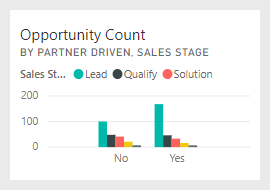
Pobierz plik pbix dla tego przykładu
Alternatywnie możesz pobrać przykład Opportunity Analysis jako plik pbix, który jest przeznaczony do użycia z programem Power BI Desktop.
Po otwarciu pliku w programie Power BI Desktop wybierz pozycję Publikuj>plik>w usłudze Power BI lub wybierz pozycję Publikuj na wstążce Narzędzia główne.
W oknie dialogowym Publikowanie w usłudze Power BI wybierz obszar roboczy, a następnie wybierz pozycję Wybierz.
W usługa Power BI w obszarze roboczym przewiń w dół do raportu Przykład Opportunity Analysis i wybierz, aby otworzyć.
Z menu Więcej opcji (...) wybierz pozycję Przypnij do pulpitu nawigacyjnego. Wybierz pozycję Nowy pulpit nawigacyjny, wprowadź nazwę i wybierz pozycję Przypnij na żywo.
Utworzony w ten sposób pulpit nawigacyjny nie jest taki sam jak przykładowy pulpit nawigacyjny utworzony przez wbudowany przykład. Nadal możesz używać pytań i odpowiedzi i wprowadzać zmiany na pulpicie nawigacyjnym.
Pobierz skoroszyt programu Excel dla tego przykładu
Jeśli chcesz wyświetlić źródło danych dla tego przykładu, jest on również dostępny jako skoroszyt programu Excel. Aby wyświetlić nieprzetworzone dane, włącz dodatki Analizy danych, a następnie wybierz pozycję Zarządzanie dodatku Power Pivot>.
Jeśli chcesz pobrać i użyć pliku programu Excel w usługa Power BI, wykonaj następujące kroki:
Pobierz przykład z przykładów programu Power BI Desktop. Plik nosi nazwę Opportunity Tracking Sample no PV.xlsx (Przykład Opportunity Tracking bez pv.xlsx).
Otwórz plik w programie Excel, a następnie wybierz pozycję Publikuj>plik>w usłudze Power BI.
Wybierz obszar roboczy, taki jak Mój obszar roboczy, a następnie wybierz pozycję Eksportuj.
Istnieją różne sposoby pracy z plikami programu Excel. Aby uzyskać więcej informacji, zobacz Eksplorowanie przykładów programu Excel w programie Excel.
W usługa Power BI wyeksportowane dane są wyświetlane jako semantyczny model w wybranym obszarze roboczym. Wybierz pozycję Więcej opcji (...) >Automatyczne tworzenie raportu.
Wybierz pozycję Zapisz, wprowadź nazwę raportu, a następnie wybierz pozycję Zapisz.
Z menu Więcej opcji (...) wybierz pozycję Przypnij do pulpitu nawigacyjnego. Wybierz pozycję Nowy pulpit nawigacyjny, wprowadź nazwę i wybierz pozycję Przypnij na żywo.
Utworzony w ten sposób pulpit nawigacyjny nie jest taki sam jak przykładowy pulpit nawigacyjny utworzony przez wbudowany przykład. Nadal możesz używać pytań i odpowiedzi i wprowadzać zmiany na pulpicie nawigacyjnym.
Eksplorowanie stron w raporcie
Wyświetl każdą stronę w raporcie, wybierając karty stron w nawigacji bocznej.
Strona Przegląd liczby szans sprzedaży
Warto pamiętać o następujących szczegółach:
- Wschód jest naszym największym regionem pod względem liczby szans sprzedaży.
- Na wykresie kołowym Liczba szans sprzedaży według regionów wybierz poszczególne regiony, aby odfiltrować stronę według regionów. W przypadku każdego regionu należy zauważyć, że partnerzy dążą do znacznie większej liczby szans sprzedaży.
- Wykres kolumnowy Liczba szans sprzedaży według partnerów i Rozmiar szans sprzedaży pokazuje, że większość dużych szans sprzedaży jest oparta na partnerach, podczas gdy większość małych i średnich szans sprzedaży nie jest.
- Na wykresie słupkowym Liczba szans sprzedaży według etapu sprzedaży wybierz poszczególne etapy sprzedaży, aby zobaczyć różnicę w liczbie regionów. Zwróć uwagę, że chociaż region Wschodni ma największą liczbę szans sprzedaży, wszystkie trzy regiony w etapach sprzedaży Rozwiązanie, Propozycja i Finalizacja mają porównywalne liczby. Ten wynik oznacza, że zamykamy wyższy procent transakcji w regionach Środkowy i Zachodni.
Strona Analiza przychodów
Ta strona wygląda podobnie do danych, ale używa perspektywy przychodu zamiast liczby.
Warto pamiętać o następujących szczegółach:
- Wschód jest naszym największym regionem, nie tylko w liczbie szans sprzedaży, ale także w przychodach.
- Jeśli przefiltrujesz wykres Revenue by Sales Stage and Partner Driven (Przychód według etapu sprzedaży i sterowany przez partnerów), wybierając pozycję Tak dla pozycji Oparte na partnerach, zobaczysz przychód w wysokości 1,5 miliarda dolarów i uwzględniony przychód w wysokości 294 milionów dolarów. Porównaj te kwoty do \$ 644 milionów i \$ 166 milionów dla przychodów nienależących do partnerów.
- Średni przychód dla dużych kont jest większy na \$8 milionów, jeśli szansa sprzedaży jest oparta na partnerach, w porównaniu do 6 milionów dolarów dla firm niezwiązanych z partnerami.
- W przypadku firm opartych na partnerach średni przychód dla dużych szans sprzedaży jest prawie dwukrotnie większy niż w przypadku średnich szans sprzedaży.
- Średni przychód dla małych i średnich firm jest porównywalny zarówno w przypadku działalności opartej na partnerach, jak i nienależących do partnerów.
Oczywiście nasi partnerzy wykonują lepszą pracę niż partnerzy niesprzedajni sprzedaży klientom. Może to mieć sens, aby lejek więcej transakcji za pośrednictwem naszych partnerów.
Opportunity Count by Region and Stage
Ta strona raportu analizuje dane podobne do danych na poprzedniej stronie, ale dzieli je według regionu i etapu.
Warto pamiętać o następujących szczegółach:
- Jeśli wybierzesz pozycję Wschód na wykresie kołowym Opportunity Count by Region (Liczba szans sprzedaży według regionów), aby filtrować według regionu Wschodnie, zobaczysz, że szanse sprzedaży w tym regionie są podzielone niemal równomiernie między sterowane przez partnerów i niezwiązane z partnerami.
- Duże możliwości są najczęściej spotykane w regionie centralnym, małe możliwości są najczęściej spotykane w regionie Wschodnie, a średnie możliwości są najczęściej spotykane w regionie Zachodnim.
Strona Nadchodzące szanse sprzedaży według miesiąca
Ta strona analizuje podobne czynniki, ale z perspektywy daty i godziny.
Dyrektor finansowy używa tej strony do zarządzania obciążeniem. Patrząc na możliwości przychodów według etapu sprzedaży i miesiąca, mogą odpowiednio zaplanować.
Warto pamiętać o następujących szczegółach:
- Średni przychód dla etapu Finalizowanie sprzedaży jest najwyższy. Zamknięcie tych transakcji jest priorytetem.
- Jeśli filtrujesz według miesiąca (wybierając miesiąc we fragmentatorze Miesiąc ), zobaczysz, że styczeń ma wysoki odsetek dużych transakcji w etapie Finalizowanie sprzedaży z uwzględnionym przychodem w wysokości 75 milionów USD. Z drugiej strony luty ma głównie średnie transakcje na etapach sprzedaży Rozwiązania i Propozycji.
- Ogólnie rzecz biorąc, współczynnik liczby przychodów wahają się na podstawie etapu sprzedaży, liczby szans sprzedaży i wielkości transakcji. Dodaj filtry dla tych czynników przy użyciu okienka Filtr po prawej stronie, aby dowiedzieć się więcej o szczegółowych danych.
Edytowanie raportu
Wybierz pozycję Edytuj na pasku nagłówka usługi Power BI , aby zapoznać się z widokiem do edycji:
- Zobacz, jak tworzone są strony, pola na każdym wykresie i filtry na stronach.
- Dodaj strony i wykresy na podstawie tych samych danych.
- Zmień typ wizualizacji dla każdego wykresu.
- Przypnij interesujące wykresy do pulpitu nawigacyjnego.
Powiązana zawartość
To środowisko jest bezpieczne do odegrania, ponieważ możesz nie zapisywać zmian. Ale jeśli je zapiszesz, zawsze możesz wrócić do centrum Edukacja dla nowej kopii tego przykładu.
Mamy nadzieję, że ten przewodnik pokazuje, jak pulpity nawigacyjne, pytania i raporty usługi Power BI mogą zapewnić wgląd w przykładowe dane. Teraz to twoja kolej. Połączenie do własnych danych. Usługa Power BI umożliwia nawiązywanie połączenia z wieloma różnymi źródłami danych. Aby dowiedzieć się więcej, zobacz Wprowadzenie do tworzenia w usługa Power BI.
Opinia
Dostępne już wkrótce: W 2024 r. będziemy stopniowo wycofywać zgłoszenia z serwisu GitHub jako mechanizm przesyłania opinii na temat zawartości i zastępować go nowym systemem opinii. Aby uzyskać więcej informacji, sprawdź: https://aka.ms/ContentUserFeedback.
Prześlij i wyświetl opinię dla